Comment activer et déactiver correctement Temps d’écran sur iPhone 13/13 Pro(Max)/12/11/XS/XR/X/8
Avez-vous déjà eu expérimenté la nouvelle fonctionnalité qui s’appelle « Temps d’écran » après la mise à jour d’iOS12 ? Ou vous oubliez son code et souhaitez le supprimer ? Regardez ce guide et trouverez les méthodes correctes d’utilisation.
La fonctionnalité du Temps d’écran (appelé Restrictions sous iOS 11) iOS 12 d’Apple est conçue pour aider les utilisateurs à comprendre et à mieux gérer le temps d’utilisation des applications sur votre iPhone, iPad et iPod Touch. Avec cela, les utilisateurs peuvent désormais contrôler totalement le temps passé sur leurs appareils et gérer les interactions quotidiennes entre les utilisateurs (par exemple votre enfant) et les applications.
Après avoir activé cette fonction, il faut créer un code pour continuer à utiliser le téléphone. Toutefois, ce code se composé par 4 chiffres, des utilisateurs ne se retiennent pas. On accueille des information afin de vous aider de l’activer et le désactiver.
Comment activer le Temps d’écran
![]() Temps d’écran – son rôle principal est d’aider les utilisateurs à gérer et à afficher la fréquence de leur propre utilisation de l’appareil, tout en limitant le temps d’utilisation de certaines applications, et en fin de compte d’empêcher les utilisateurs d’utiliser davantage le mobile iPhone.
Temps d’écran – son rôle principal est d’aider les utilisateurs à gérer et à afficher la fréquence de leur propre utilisation de l’appareil, tout en limitant le temps d’utilisation de certaines applications, et en fin de compte d’empêcher les utilisateurs d’utiliser davantage le mobile iPhone.
Attention, Temps d’écran iPhone est accessible au système ou plus d’iOS 12; sur iOS 11, ce qui appelé Restrictions.
Étape 1. Allez dans « Réglages » > Pour la première fois, nous devons d’abord activer le Temps d’écran > Cet iPhone est à vous ou à votre enfant.
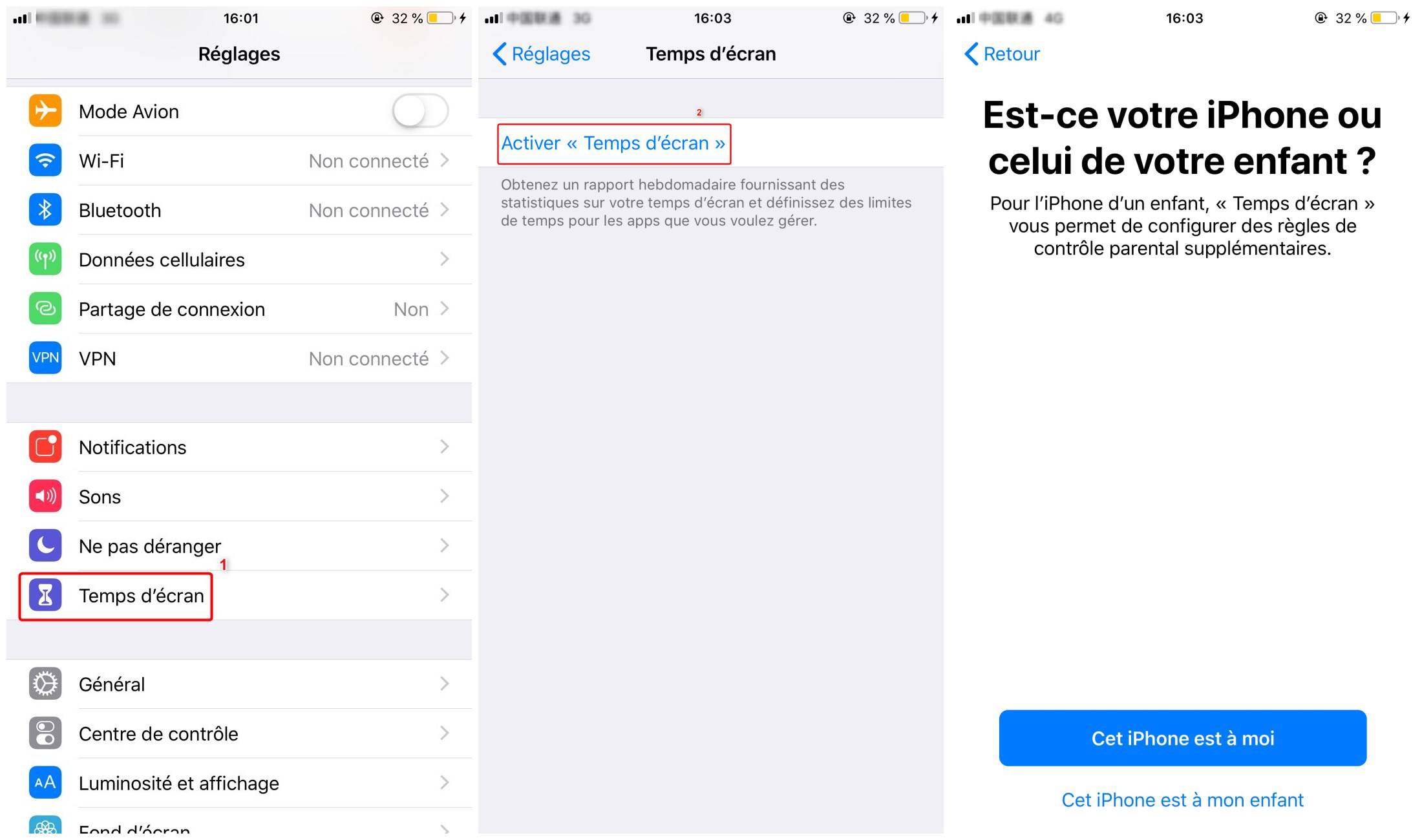
Comment activer Temps d’écran iPhone – étape 1
Étape 2. Sur l’interface, il permet d’afficher les informations spécifiques de notre temps d’utilisation de l’écran > Vous pourriez utiliser le « Temps d’arrêt », pendant le délai imparti, sauf des appels téléphoniques et des applications que nous avons configurés à l’avance, nous ne pouvons pas utiliser d’autres fonctions du téléphone, à moins que le mot de passe d’activation soit saisi correctement. Si vous choisissez « Bloquer l’appareil »,vous ne faites aucun opération sur cet appareil iOS.
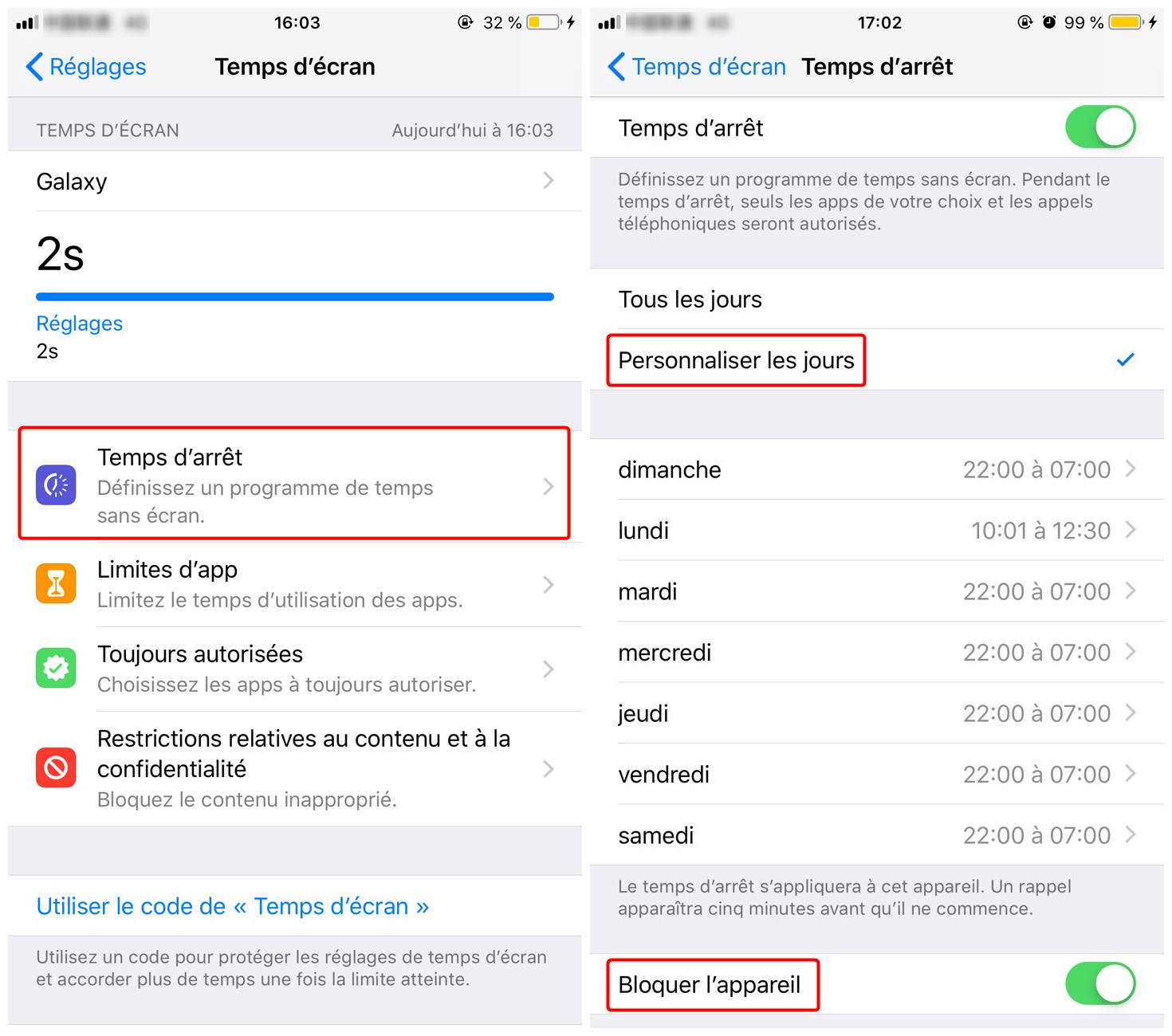
Réglages du Temps d’écran – étape 2
Étape 3. On peut également définir la limite de temps dans le menu Temps d’écran, en combinaison avec la nécessité de classer l’application, et de sélectionner une application d’une certaine catégorie qui ne peut pas être utilisée dans un temps limité.
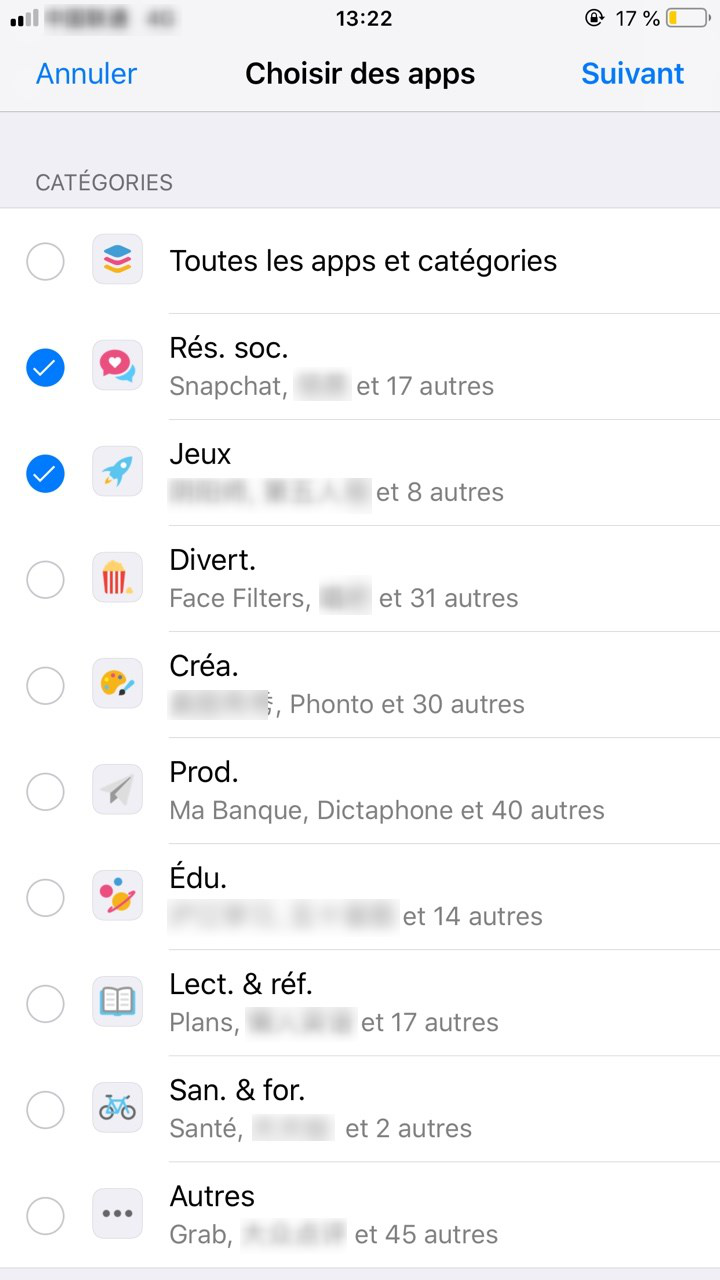
Sélectez les Apps limitées – étape 3
Étape 4. Pour la meilleure utilisation, définir le mot de passe pour la durée d’utilisation de l’écran. Lorsque le temps d’utilisation de l’écran est écoulé, nous ne pouvons continuer à l’utiliser. Après avoir configuré l’écran pour utiliser le mot de passe de temps, vous devrez entrer votre mot de passe pour continuer à l’utiliser.
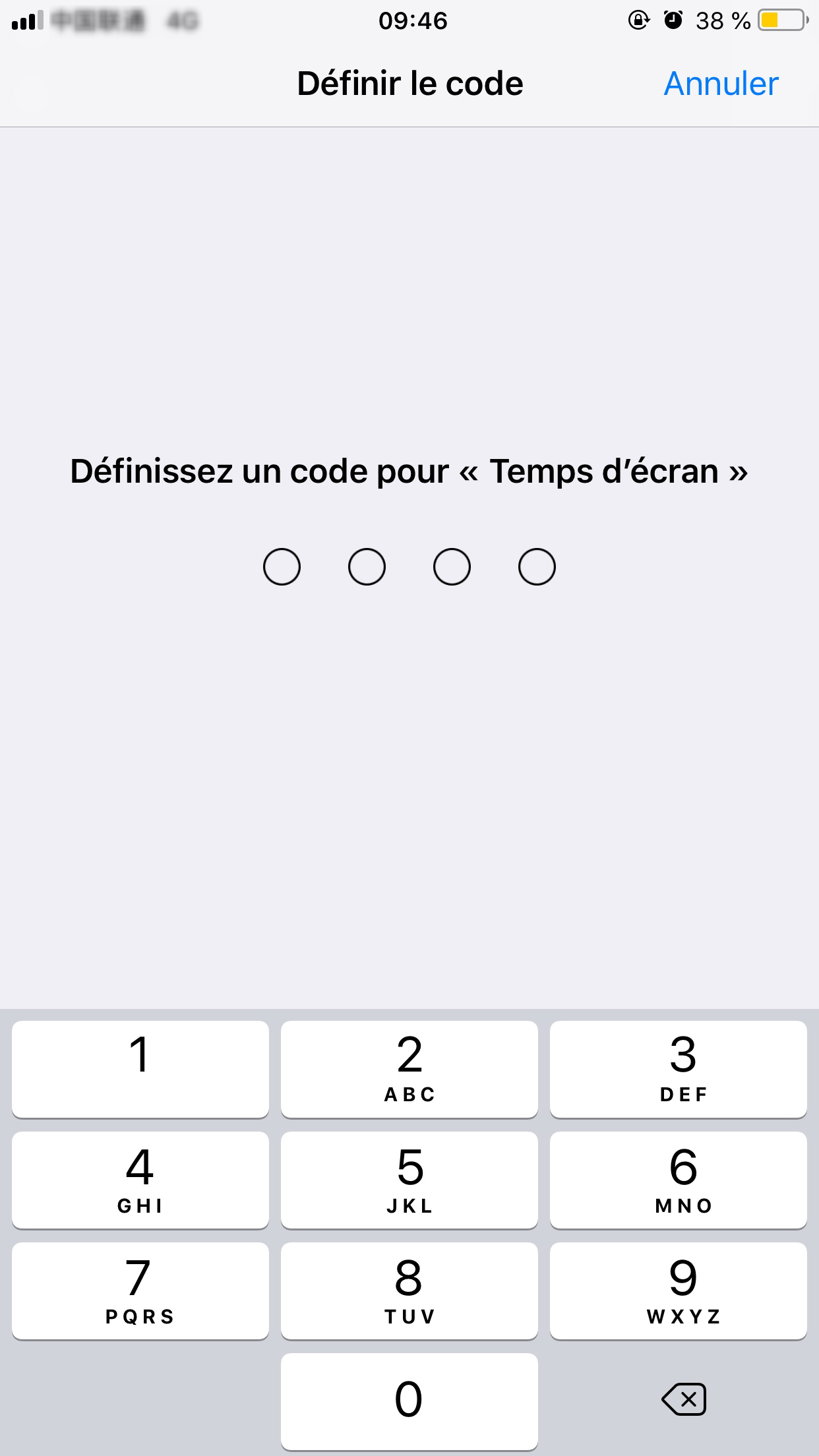
Définir un code pour Temps d’écran -étape 4
En conséquence, les étapes ci-dessus vous présentent la façon de configurer le Temps d’écran. Découvrez-vous l’importance est son mot de passe? C’est noralement si vous l’oubliez, maintenant, lisez les contenus suivants pour trouver la méthode de désactiver le Temps d’écran.
Comment supprimer le Temps d’écran iPhone
Il existe 2 possibilité, si vous ne définissez pas de code sur cette fonctionnalité, il faut vous seulement entrer dans l’interface du Temps d’écran, cliquez sur « Désactiver Temps d’écran », ensuite confirmez. Ce code vais déverrouiller.
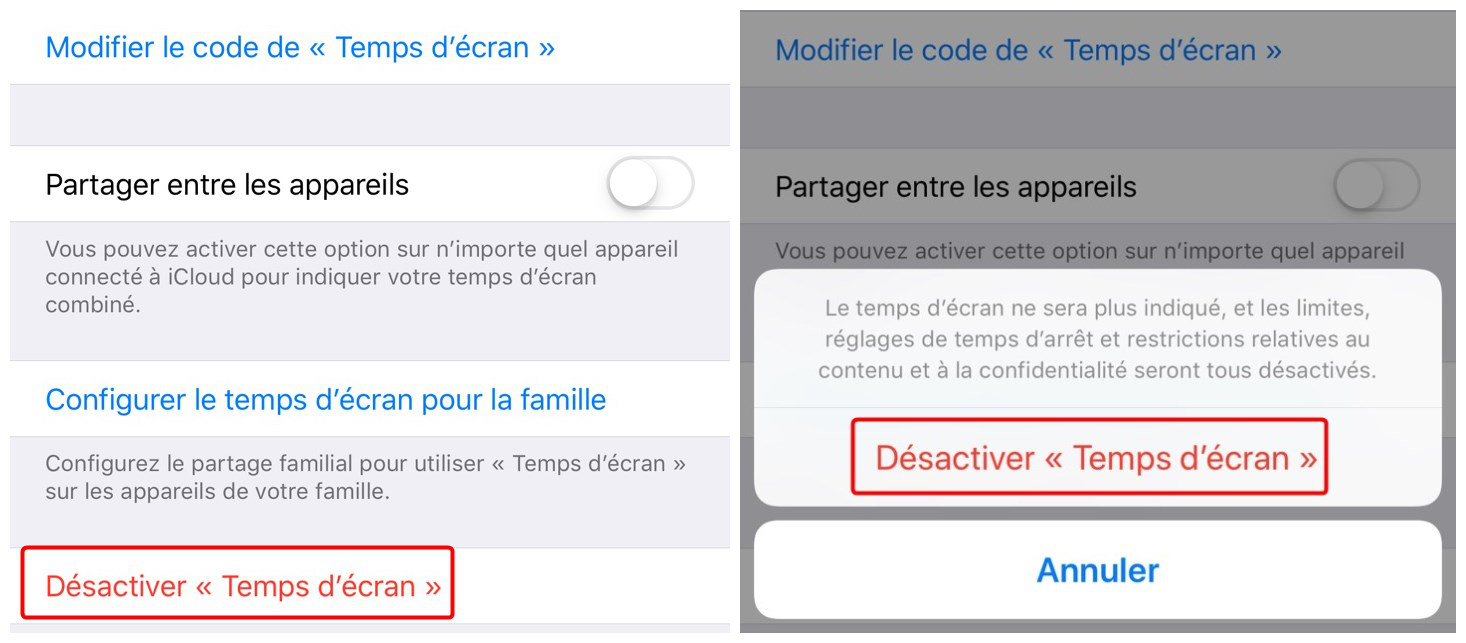
Désactiver Temps d’écran
Toutefois, en raison de la faible fréquence du mot de passe, c’est bien possible que vous l’établissez à son gré, ce qui conduit à l’oublier. En ce moment là, il devrait s’aider à iTunes de restaurer l’iPhone afin de supprimer le code de Temps d’écran.
Étape 1. Connectez bien vers votre ordinateur avec votre appareil iOS > Téléchargez iTunes et le lancez > Cliquez sur l’icône d’appareil en haut à gauche.
Étape 2. Choisissez l’option « Résumer » > Veuillez sélectionner « Restaurer la sauvegarde ».
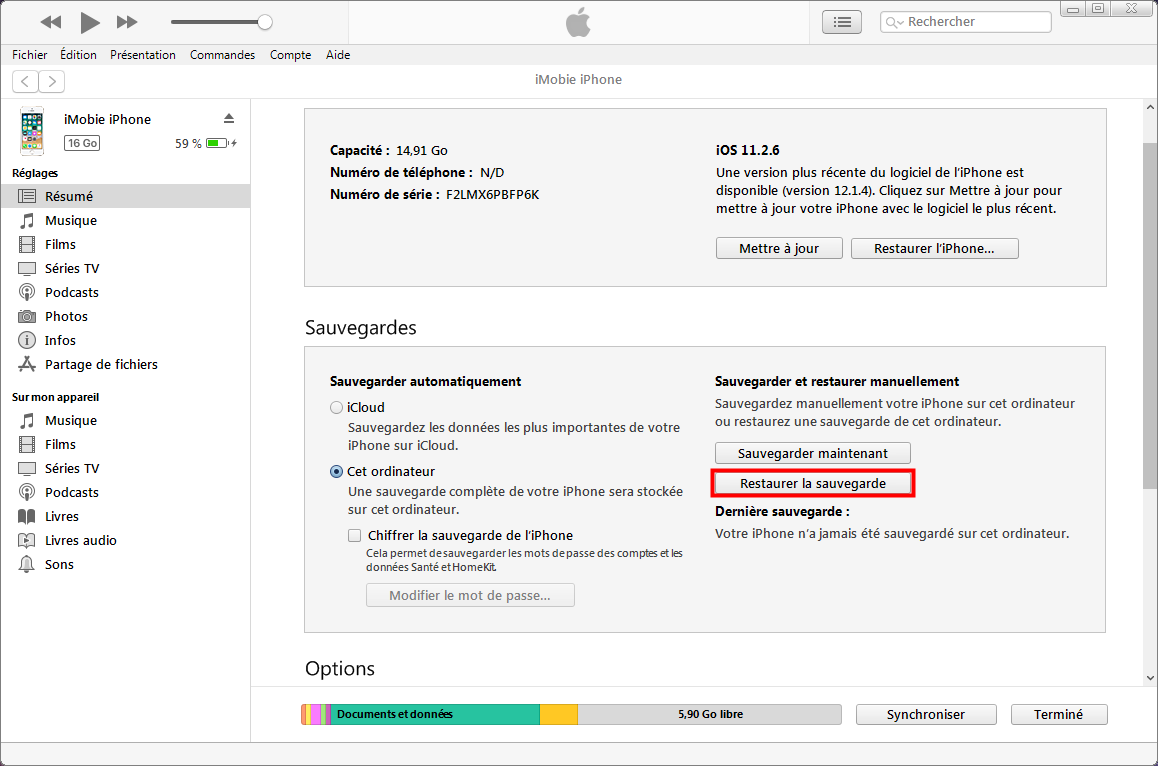
Restaurer la sauvegarde depuis iTunes – étape 2
Étape 3.Choisissez une sauvegarde convenable, celle dont vous avez besoin.

Choisissez une copie de sauvegarde depuis iTunes – étape 3
Après avoir restauré votre iPhone, le mot de passe du Temps d’écran supprimera. Mais, ce serait un peu trop grave pour un code qui vous n’utilisez pas fréquemment, le coût est extrêmement élevé. Ainsi donc, si vous perdez la sauvegarde entière sur votre iPhone. Nous vous recommandons un logiciel conçu – PhoneRescue pour iOS, pour la récupération de données d’iOS. Si vous voulez récupérer ce mot de passe sans aucune perte, veuillez voir la suite.
Retrouver le code Temps d’écran via AnyUnlock
AnyUnlock – Déverrouillage iPhone est un outil professionnel de déverrouillage de l’appareil iOS. Oublié le code Temps d’écran ? Qui peut récupérer ou supprimer le code pendant le temps limité, puis vous pouvez utiliser toutes Apps sur iPhone. Qui peut déverrouiller d’autres codes, comme le mot de passe de l’identifiant Apple, le code d’accès de l’appareil iOS, le code de la sauvegarde iTunes, même vous pouvez voir le mot de pass WiFi stocké sur iPhone.
- Téléchargez et installez AnyUnlock sur votre PC/Mac > Lancez-le et connectez votre iPhone à l’ordinateur avec un câble USB.
- Choisissez la fonction Supprimer le code Temps d’écran
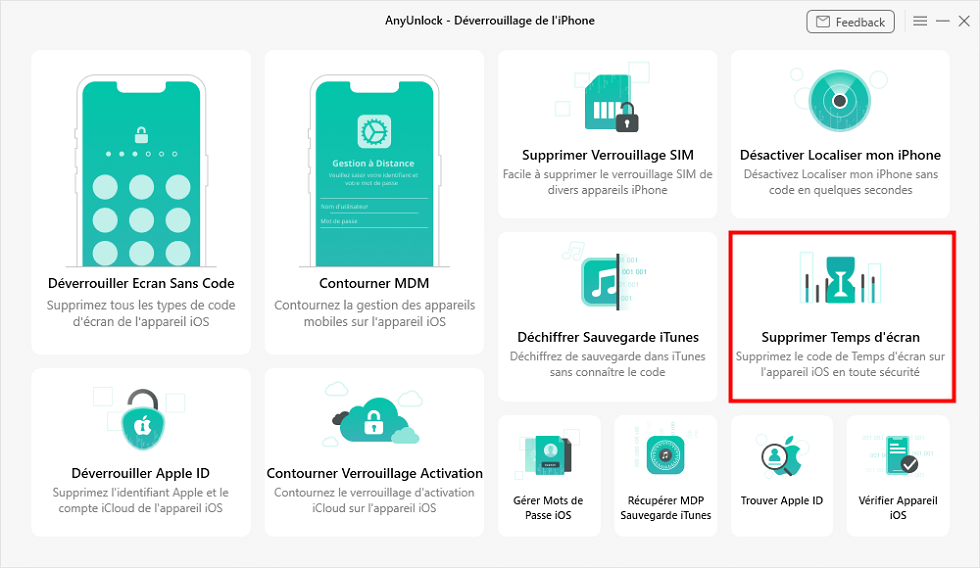
Déverrouiller le code Temps d’écran
- Cliquez sur le bouton Déverrouiller, puis saisissez un code pour créer une sauvegarde, qui peut protéger les données en sécurité.
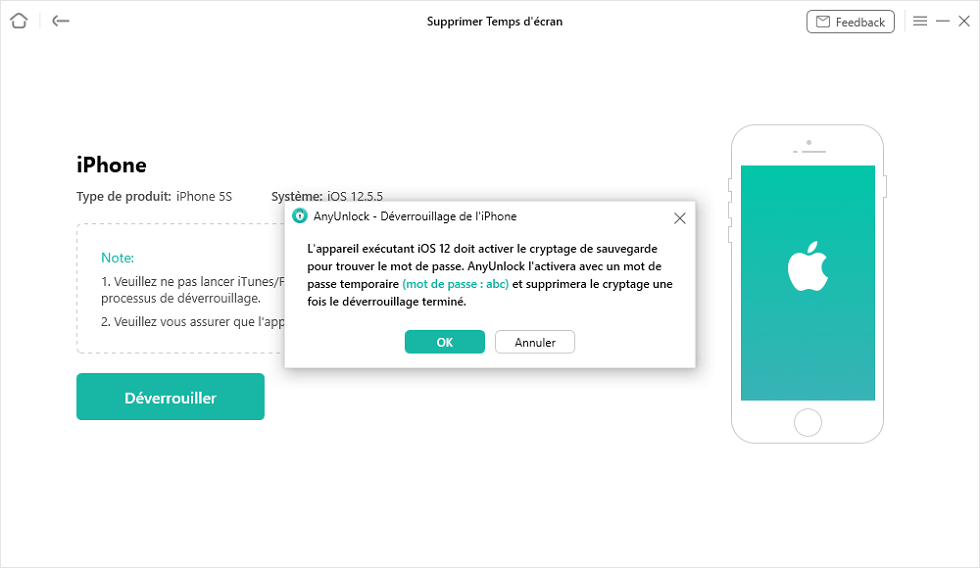
Saisir un code pour créer une sauvegarde
- Attendez, le processus s’achevera rapidement, ça dépend de la quantité de vos données.
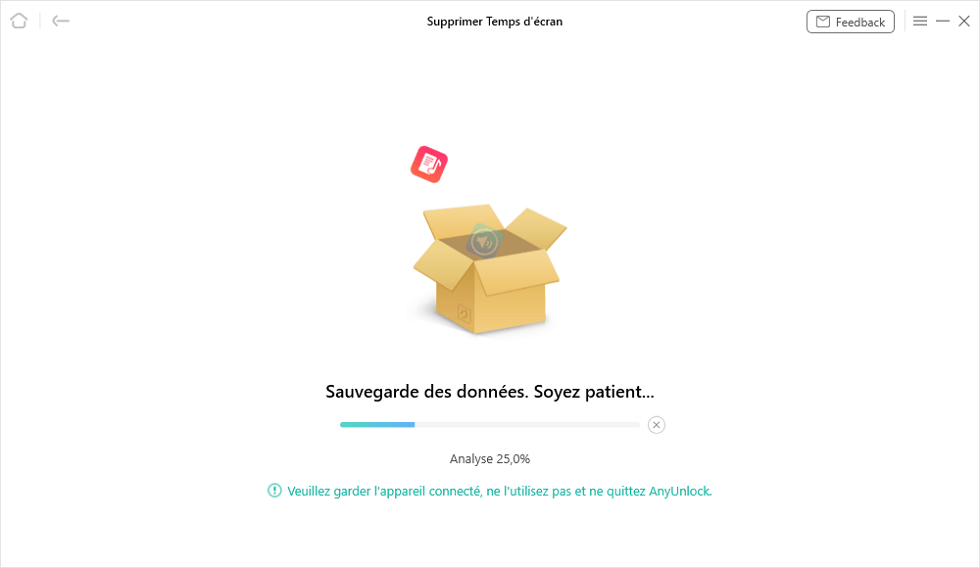
En attente de récupération/supression
- Enfin, si votre appareil sous iOS 13 et ultérieur, le code sera supprimé sur iPhone, vous pouvez saisir un nouveau; si votre appareil sous iOS 12 et antérieur, vous pouvez voir le code dans l’écran de l’AnyUnlock, vous pouvez Désactiver Temps d’écran ou utiliser une App limité avec ce code.
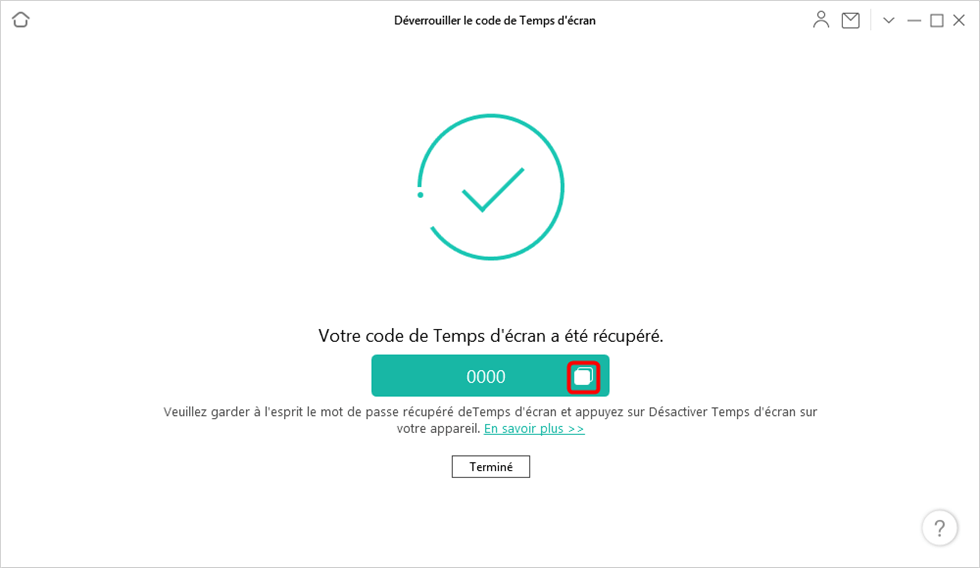
Comment désactiver Temps d’écran sans le code
Attention ! Cette fonction causera les apps tiers et leurs réglages, soyez prudent.
Comment enlever le code Temps d’écran facilement via PhoneRescue
Étape 1.Après avoir téléchargé et installé PhoneRescue, lancez-le vers l’ordinateur Mac/Windows > Cliquez sur l’option Récupérer Le Code Temps d’écran.
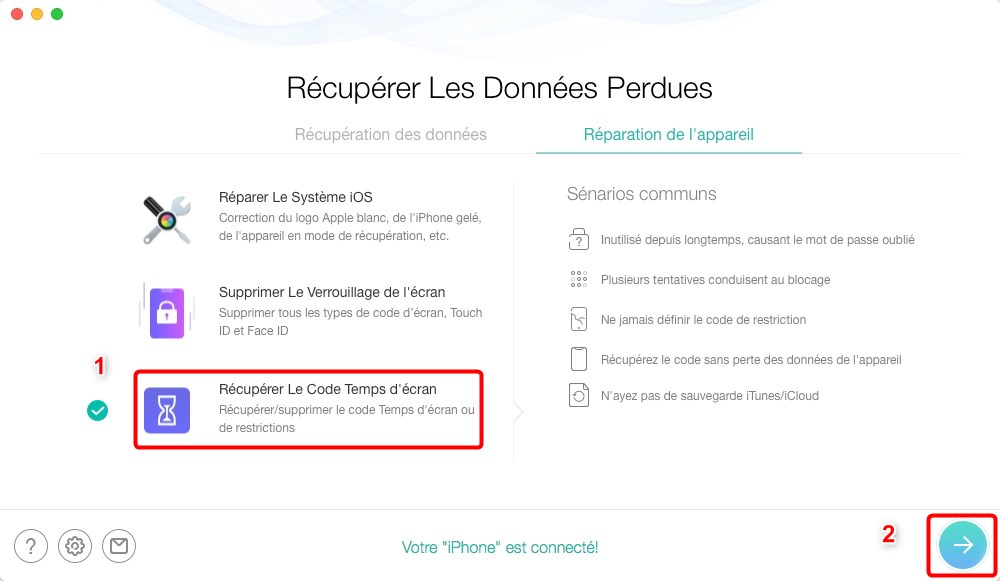
Comment enlever le mot de passe Temps d’écran sur iPhone – étape 1
Étape 2.Vos données sur l’appareil seront sauvegardées, veuillez lire prudemment, ensuite cliquez sur le bouton Continuer.
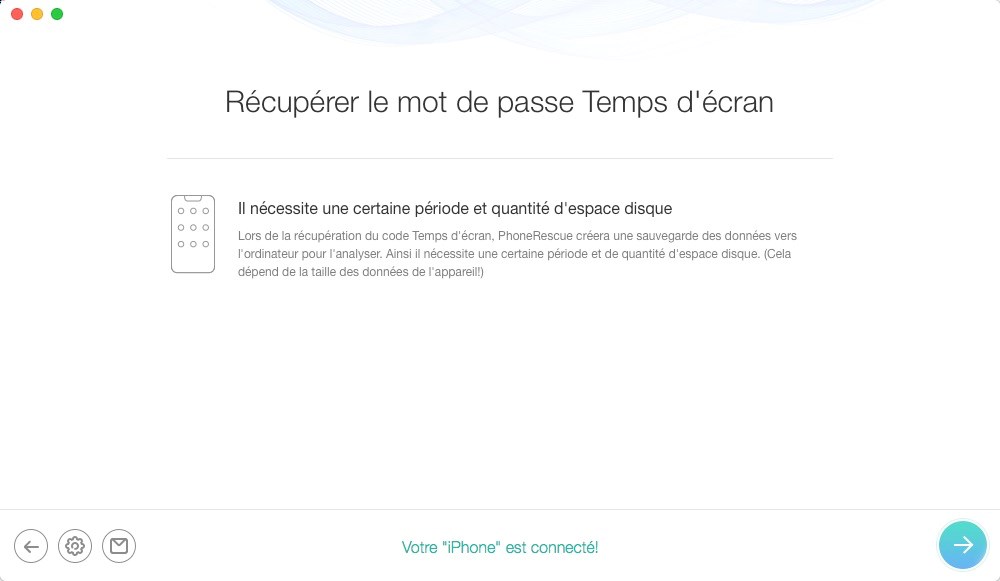
Sauvegarder les fichiers pendant le processus de récupération – étape 2
Étape 3.La durée du processus dépend la taille sur les fichiers enregistrés sur votre appareil > Le code a été bien enlevé.
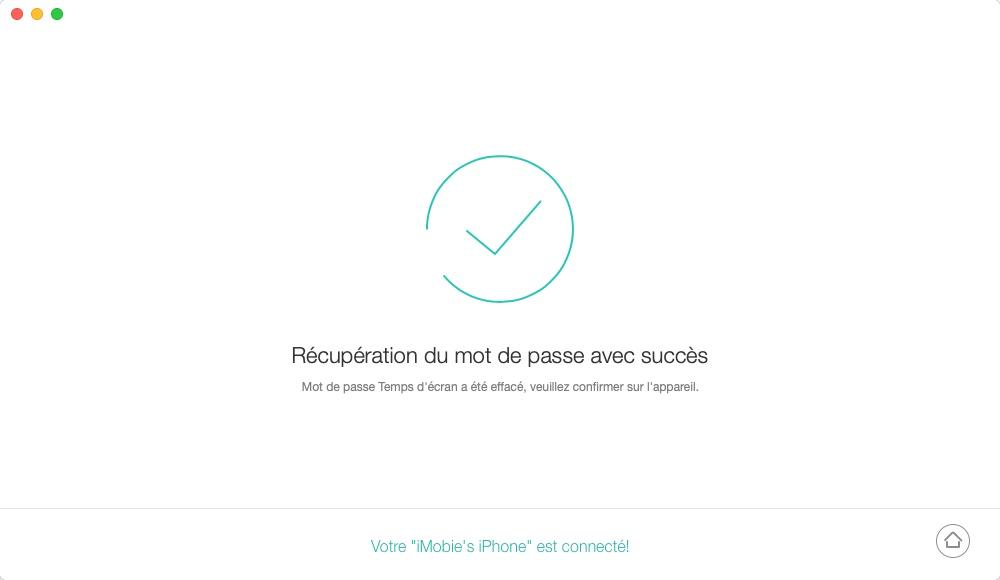
Enlever le code des restriction avec succès – étape 3
Conclusion
Par consequnet, la fonction Temps d’écran se consacre à vous aider de mieux gérer le temps d’utilisation sur votre iPhone, ou iPhone de votre enfant. Une fois que vous avez oublié le code « Temps d’écran », suivez ce guide et trouver les solutions. Vous pourriez maintenant obtenir PhoneRescue en vue de faire une récupération du mot de passe Temps d’écran. Nous souhaitons que cet article vous rend utile. Si vous avez d’autres questions sur l’appareil iOS ou Android, laissez-les sur la zone de commentaire.
AnyUnlock – Déactiver Temps d’écran sur iPhone
- Cracker code numérique, code numérique, code alphanumérique personnalisé, Touch ID ou Face ID sur iPhone
- En 3 étapes, votre iPhone/iPad/iPod sera déverrouillé complètement.
- Prend en charge le déverrouillage de l’identifiant Apple, supression du code Temps d’écran…
Télécharger pour Win100% propre et sécuritaire
Télécharger pour Mac100% propre et sécuritaire
Téléchargement Gratuit * 100% propre et sécuritaire
Questions liées aux produits ? Contactez l'équipe Support à trouver une solution >





